Synkronisere med Gnome-skrivebordet
’GNOME-skrivebord <https://www.gnome.org>’_ har innebygd støtte for Nextclouds kalender, kontakter og oppgaver som vil bli vist av Evolution Personal Information Manager (PIM), eller Kalender, Oppgaver og Kontakter-appene. På samme måte integreres filer i Nautilus-filbehandleren via WebDAV. Sistnevnte fungerer bare mens datamaskinen er tilkoblet.
Dette kan gjøres ved å følge disse trinnene:
I GNOME-innstillingene åpner du Online-kontoer.
Under «Legg til en konto» velger du ’’Nextcloud’’:
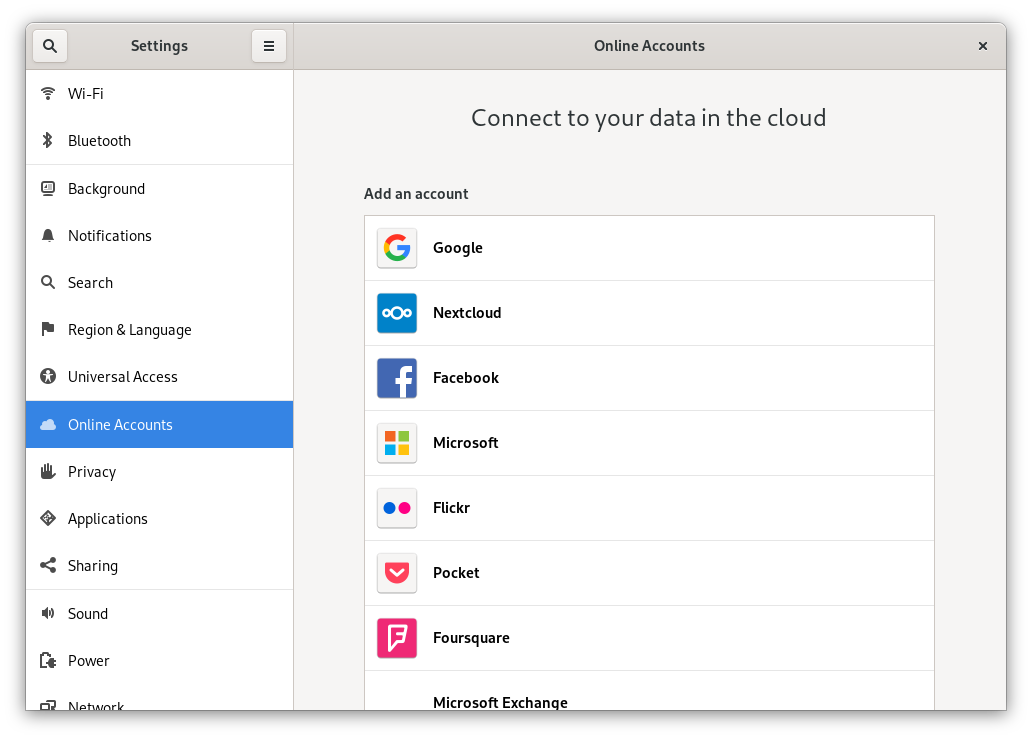
Enter your server URL, username, and password. If you have enabled two-factor authentication (2FA), you need to generate an application password/token, because GNOME Online Accounts doesn’t support Nextcloud’s WebFlow login yet (Learn more):
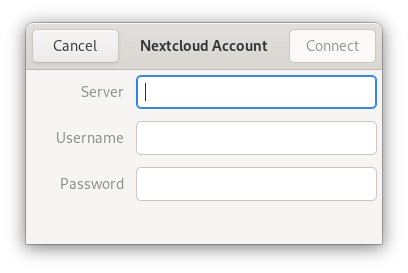
I det neste vinduet velger du hvilke ressurser GNOME skal få tilgang til og trykker på krysset øverst til høyre for å lukke:
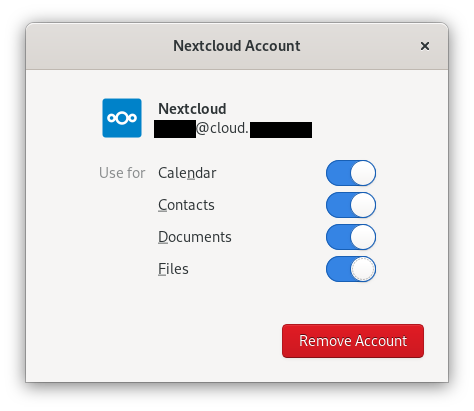
Nextcloud-oppgaver, kalendere og kontakter skal nå være synlige i Evolution PIM, i tillegg til appene Oppgave, Kontakter og Kalendere.
Filer vil bli vist som en WebDAV-ressurs i Nautilus filbehandling, og også være tilgjengelig i GNOME-fil åpne / lagre dialogbokser. Dokumenter skal integreres i GNOME Documents-appen.
Alle ressurser bør også være søkbare fra hvor som helst ved å trykke på Windows-tasten og skrive inn et søkeord.